익스플로러를 사용해 웹 서핑을 하다보면 사용하던 창은 남겨두고 새 창을 열어야 할 일이 자주 생길때가 있습니다. 새로 익스플로러 창을 열다보면 시작페이지 로딩으로 인해 잠시동안 기다려야 할 때가 많습니다. 한동안 그 문제로 전 시작페이지를 about:blank로 사용하기도 했습니다. 이미 겪으셨던 분들은 알만한 일이리라 생각합니다.
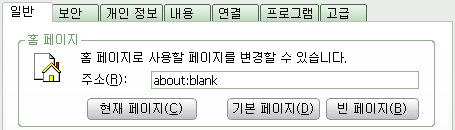
about:blank로 첫 페이지를 설정 해 두면 익스플로러를 시작하자마자 시작페이지에 연결하느라 기다려야 했던 시간이 사라짐을 느낍니다. 보통은 포털사이트를 시작페이지로 설정을 해 두는데, 그 시작페이지에서 정보를 찾는 경우만큼이나 인터넷창을 열자마자 다른 사이트로 이동해야 하는 일들도 많기 때문에 시작페이지로의 접속 기다림이 답답할때가 있습니다. about:blank로 설정을 하면 바로바로 다른 페이지로의 이동작업을 할 수 있어 편리함이 있지만 첫페이지가 하얀 백지로 너무 볼품이 없고, 검색을 통해 어딘가로 접속을 해야 할 땐 검색사이트로 수동으로 움직여야 하한다는 불편함이 있었습니다.
그래서 제가 사용하는 방법을 소개 해 보려 합니다. 일단 제 경우, 시작페이지를 구글(www.google.com)로 설정해 두었습니다. 다른 포털들을 이용하셔도 되지만 포털들에 경우엔 제가 쓰는 방법으로는 치명적인 단점이 있습니다. 그 치명적인 단점은 글 마지막에 설명하기로 하고 설정방법을 하나씩 보도록 하겠습니다.
 구글의 첫 페이지는 무척 심플하게 되어있습니다. 볼품없이 비어있는 화면이 단점이 될 수도 있으나 제가 쓰는 방법에서는 이것이 바로 최고의 장점이 됩니다. 우선 WWW.GOOGLE.COM에 접속을 합니다.
구글의 첫 페이지는 무척 심플하게 되어있습니다. 볼품없이 비어있는 화면이 단점이 될 수도 있으나 제가 쓰는 방법에서는 이것이 바로 최고의 장점이 됩니다. 우선 WWW.GOOGLE.COM에 접속을 합니다.
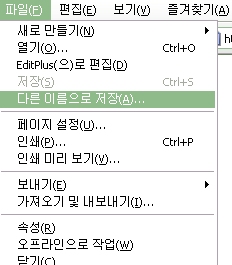
익스플로러의 파일 메뉴에서 다른이름으로 저장을 선택합니다. 그리고 원하는 폴더에 저장을 합니다. 저장 후에 인터넷 창을 닫고 저장한 페이지를 더블클릭해서 실행합니다. 방금 저장했던 구글의 첫 페이지가 화면에 나타날 것입니다.
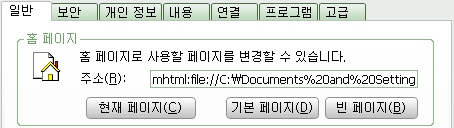 이제 그곳을 익스플로러의 시작페이지로 설정을 합니다.
이제 그곳을 익스플로러의 시작페이지로 설정을 합니다.
자, 이것으로 모든 설정이 끝났습니다. 지금부터는 익스플로러를 실행 할 때마다 구글 서버에 연결을 해서 사이트 정보를 받아오는 것이 아니라, 하드디스크에 저장되어있는 시작페이지를 읽어오기 때문에 첫페이지 접속으로 인한 딜레이도 없어지고 하얀 blank페이지도 아닌 상태가 됩니다.
이렇게 설정을 한 후에 저장된 구글 페이지에서도 검색 기능을 사용할 수 있습니다. 검색어를 넣고 ‘google 검색’버튼을 누르게 되면 자동으로 검색결과 페이지로 넘어가며 결과물을 화면에 뿌려주게 됩니다. 전 이렇게 구글의 첫 화면을 시작페이지로 사용하고 있습니다.
구글 외에 다른 포털들은 위 방법을 실행하기 어려운 까닭이, 대부분의 포털은 첫 페이지엔 뉴스들이 자리잡고 있습니다. 그렇기 때문에 익스플로러를 실행하면 저장 당시의 뉴스만을 첫 페이지에서 보여주게 되기 때문에, 익스플로러 시작화면에 가득찬 옛날 뉴스들을 볼 수 있어서지요.
제가 이렇게 사용하는 이유가 익스플로러를 실행하고 바로 즐겨찾기에 있는 다른 사이트들로 바로 이동해 웹서핑을 하는 제 습관때문입니다. 그래서 제 나름대로의 팁입니다.
이렇게 사용하게 되실 분들이 몇 분이나 될까요?^^ㅋ
구글검색을 첫 페이지로 사용하고싶지 않으신 분들도 있을겁니다.
심플한 검색페이지를 얻는 방법입니다.
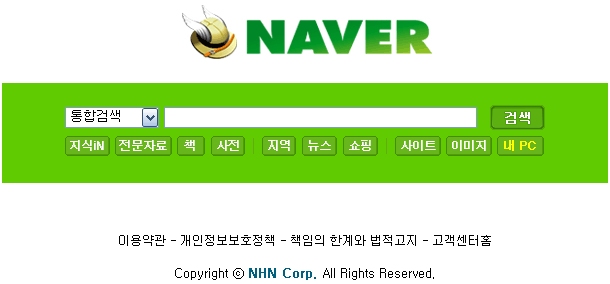
네이버 => http://www.parkoz.com/naver.htm
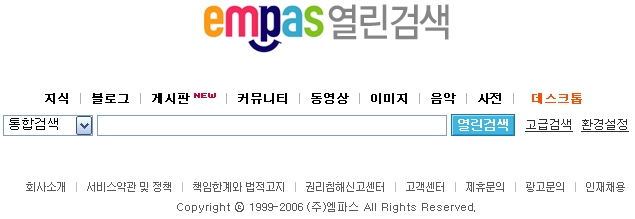
엠파스 => http://www.parkoz.com/empas.htm
이렇게 두곳도 위의 팁 방법대로 하드디스크에 페이지를 저장한 후 첫 페이지로 설정 할 수가 있답니다. 추가된 정보는 제가 자주 들르는 하드웨어 커뮤니티 사이트 파코즈에서 박한선님의 댓글로 얻은 정보 입니다^^ㅋ 많은 분들이 유용하게 사용하셨으면 좋겠습니다.
저도 빈페이지를 첫페이지로 해놓고 지냈습니다.
포스팅 보고 google.com 저장 , 실행 , 홈페이지로 저장
실행 하였더니 잘되는데요..
해당 검색어를 치면 검색이 안되는 문제가 있네요..
제가 설정을 잘못한것이겠죠…
익스 , 파이어폭스 둘다 똑같은 증상입니다. OTL ..
좋은 포스팅 잘보구 갑니다.
역시, 빈페이지를 첫페이지로 쓰시는 분들이 계셨군요^^ㅋ
그나저나 저는 검색도 잘 사용하고 있는데 검색이 안된다니 무엇이 문제일지 궁금하네요..;;
“C:Program FilesInternet ExplorerIEXPLORE.EXE” -nohome 을 추천합니다 🙂 진정한 의미의 빈페이지입니다(…)
지금 해 봤습니다.
진정한 의미의 빈 페이지군요….OTL
새하얀 도화지 같습니다…
음..
좋은정보네요..
실행속도가 더 빠른것 같아요~~ 감사합니다.
아~ 이런 방법이 있군요:D
이것도 귀찮아서인지.. 인터넷을 켜고선 esc를 반복적으로 눌러주기도 합니다=_=;
해보고 싶은 생각이 없잖아 들지만..
전 구글로 검색하지 않습니다.
지메일이 너무 느려서 안놀거든요^^;
세이지님~ 아니나 다를까 아침에 추가로 얻어온 정보가 있어서 글에 추가를 하는데 세이지님의 댓글이 보이네요^^ㅋ
구글 외에도 네이버와 엠파스를 첫 페이지로 사용 할만한 정보를 얻어왔습니다. 구글검색을 즐기지 않으신다면 다른 방법도 한번 봐 주옵소서^^ㅋ
지금 클릭해보니 이상하게 포비든이 뜨네요;;
이런… 제가 정보를 얻은 파코즈라는 사이트에서 로그인을 하지 않고 접속하면 제대로된 화면이 나타나질 않는군요.
수정해야 겠습니다..;;
제보 감사합니다^^ㅋ
**추가**
주소링크로는 연결이 안되는군요.
직접 주소창에 주소를 적어놓으면 연결이 됩니다^^ㅋ
우아 저거 괜찮은 방법이십니다 ㅠㅠ
전 예전에 윈도우즈 쓸 땐
바탕화면을 html로 만들 수있다는 장점을 살려서
바탕화면을 아예 html로 만들어서
거기서 naver, empas, google종류 대로 쿼리 주소를 복사해서
각각 폼을 만들어서 input이 되고, 쓰고 엔터치면 새 익스창이 뜨도록 만들었었어요
그 html파일에 당근 제 홈피나 각종 유용한 링크들을 다 넣어놧었구요 ㅋㅋ
그렇게 하는 것도 괜찮은것 같아요 🙂
어쩌면 다른 주소로 갈 때는 주소를 넣고 엔터를 치면 그 쿼리된 주소로 리디렉트 하게 하는 페이지를 제 서버에 넣어놔서 그렇게 이동을 하는 방법도 괜찮은 것 같군요
어쨋뜬 좋은 아이디어이십니다. 🙂
expj님이 쓰셨던 아이디어도 무척 좋군요!!
역시!! 고수이십니다!! +_+)=b